Förbi med hjälp av signaturer i Microsoft Outlook kan du se till att dina e-postmeddelanden alltid stängs ordentligt. När du väl har ställt in en signatur kanske du vill ändra den. Kanske hade du ett namnbyte eller skulle vilja ha med en semesterrelaterad stängning.
Innehåll
- Hur man redigerar en signatur i Outlook på Windows
- Hur man redigerar en signatur i Outlook på Mac
- Hur man redigerar en signatur i Outlook på webben
Du kan enkelt ändra en signatur i Outlook på Windows, Mac eller webben.
Rekommenderade videor
Måttlig
10 minuter
Microsoft Outlook-konto
Microsoft Outlook-applikation
Hur man redigerar en signatur i Outlook på Windows
Du kan ändra din signatur i Outlook på Windows på bara några minuter.
Steg 1: Öppen Syn och klicka Ny E-post på fliken Hem.
Steg 2: I skrivfönstret som öppnas, gå till Meddelande flik.
Relaterad
- Hur man inaktiverar VBS i Windows 11 för att förbättra spelandet
- Vanliga Windows 11-problem och hur man åtgärdar dem
- Hur man exporterar ett Word-dokument till Kindle
Steg 3: Välj pil nedan Signaturer och välj Signaturer.
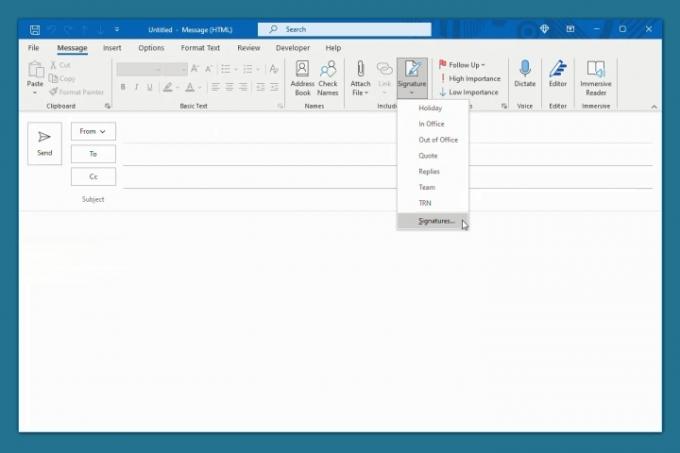
Steg 4: I det efterföljande popup-fönstret väljer du signaturen längst upp till vänster som du vill redigera.
Steg 5: Gör dina ändringar direkt i redigeringsrutan som visar den aktuella signaturen.
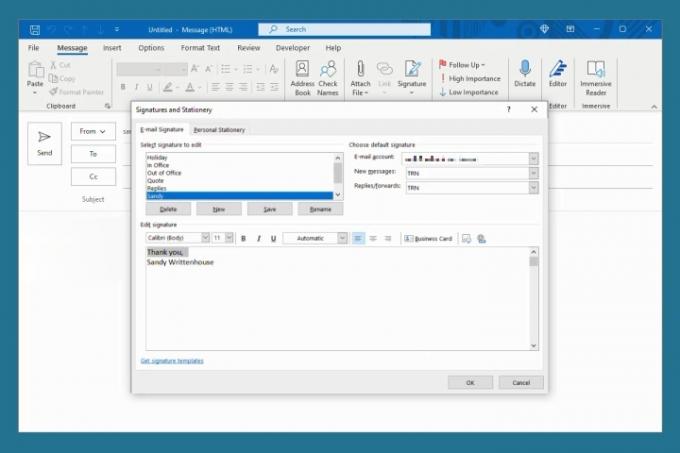
Steg 6: Klick Spara för att bevara dina ändringar.
Alternativt kan du justera signaturen för nya meddelanden, svar och vidarebefordran längst upp till höger.
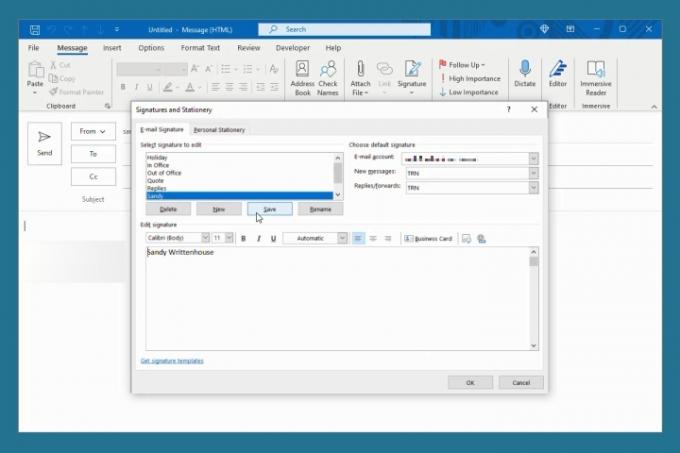
Steg 7: Klicka på när du är klar OK för att stänga fönstret.
Hur man redigerar en signatur i Outlook på Mac
Att ändra din signatur i Outlook på Mac är detsamma oavsett om du använder den klassiska eller nya versionen av Outlook.
Steg 1: Öppen Syn och välj Syn > Inställningar från menyraden.
Steg 2: Välja Signaturer.
Steg 3: På vänster sida, välj den signatur du vill ändra och klicka Redigera på botten.
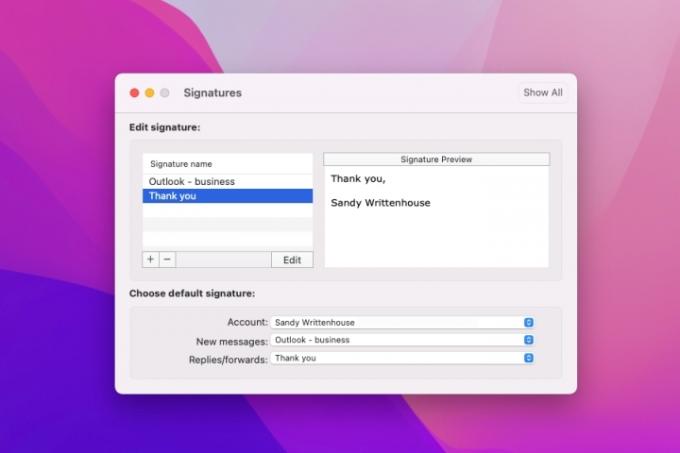
Steg 4: Ett litet fönster visas med den befintliga signaturen. Gör dina ändringar och klicka på Spara knappen uppe till vänster.
Du kan sedan stänga popup-fönstret.
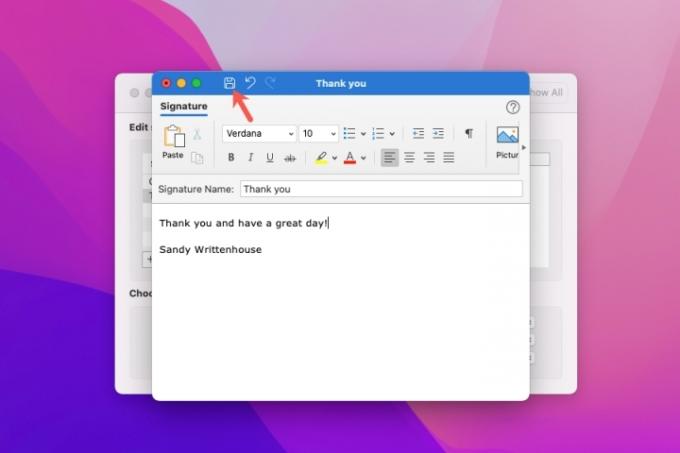
Steg 5: Du kommer att se dina redigeringar till höger om signaturfönstret nedan Signaturförhandsgranskning.
Vid behov kan du även justera signaturen du använder för nya meddelanden, svar och vidarebefordran längst ner. Välj ett konto om du har fler än ett och välj sedan signaturen för varje meddelandetyp.
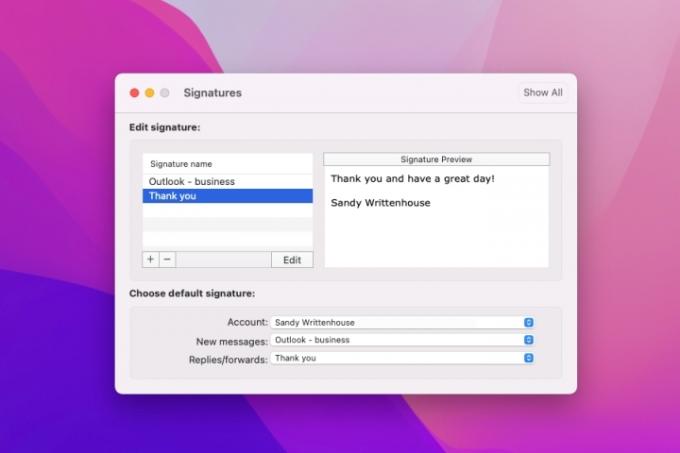
Steg 6: När du är klar klickar du på X uppe till vänster för att stänga Outlook-inställningarna.
Hur man redigerar en signatur i Outlook på webben
Om du föredrar det förbli produktiv genom att använda Outlook på webben är det lika enkelt att redigera en signatur som på Windows och Mac.
Steg 1: Besök Outlook.com i din webbläsare och logga in.
Steg 2: Klicka på redskap ikonen uppe till höger. Bläddra sedan till botten av sidofältet som visas och välj Visa alla Outlook-inställningar.
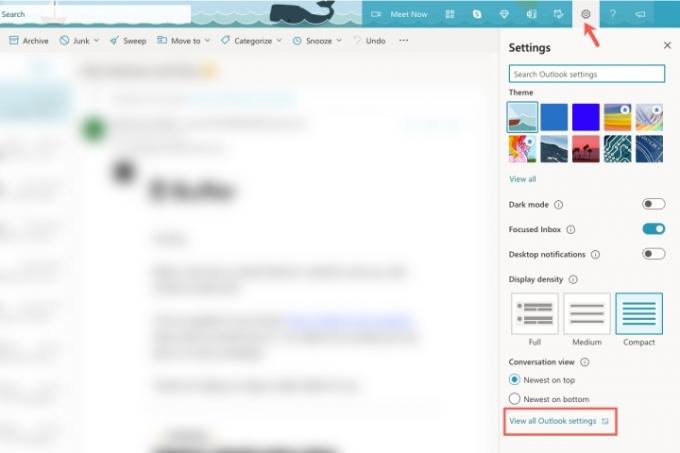
Steg 3: Välj i popup-fönstret Post längst till vänster och sedan Skriv och svara till höger.
Steg 4: Välj den signatur du vill ändra i rullgardinsmenyn om du har fler än en.
Steg 5: Gör dina ändringar direkt i redigeringsrutan som visar den aktuella signaturen.
Du kan eventuellt justera dina standardsignaturer längst ned för nya meddelanden, svar och vidarebefordran.
Steg 6: Klicka på när du är klar Spara.
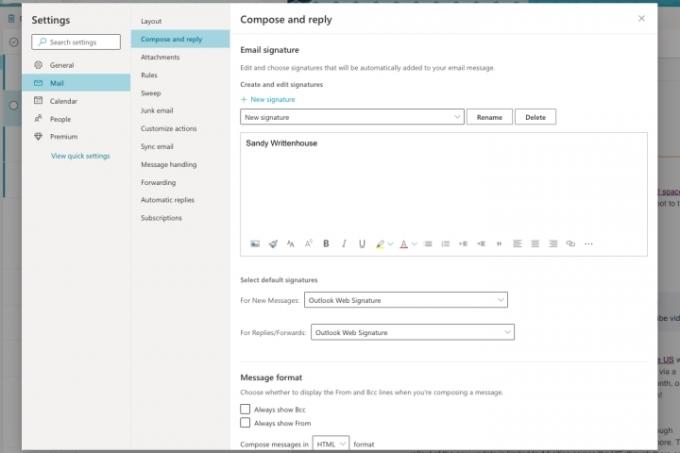
Steg 7: Klicka på X uppe till höger för att stänga fönstret Inställningar.
Att lära sig att ändra en signatur i Outlook innebär att du kan göra dessa ändringar snabbt, enkelt och när det behövs.
För ytterligare hjälp, kolla in hur du gör ändra ditt Outlook-lösenord eller hur stoppa spam-e-postmeddelanden.
Redaktörens rekommendationer
- Hur man återkallar ett e-postmeddelande i Outlook
- De vanligaste Microsoft Teams-problemen och hur man åtgärdar dem
- Hur man tar bort en sida i Word
- Googles ChatGPT-konkurrent har precis lanserats i sökningen. Så här provar du
- Hur man skapar mappar i Gmail
Uppgradera din livsstilDigitala trender hjälper läsare att hålla koll på den snabba teknikvärlden med alla de senaste nyheterna, roliga produktrecensioner, insiktsfulla redaktioner och unika smygtittar.




